코로나가 유행한 이후로 많은 분들이 재택근무를 하거나 온라인 강의를 듣는 등, 오프라인 활동을 온라인으로 옮기기 시작했습니다. 그래서 직접적인 만남보다 비대면 만남이 늘어났는데요, 그러면서 많은 분들이 사용하셨던 플랫폼이 바로 줌(ZOOM) 입니다. 그런데 줌이 무료로 서비스를 사용할 수 있는 시간을 40분으로 제한하면서 많은 불편이 생겼습니다. 그런데 네이버에서 무료로 무제한 서비스를 즐길 수 있는 가상회의 플랫폼을 만들었습니다. 바로 웨일온입니다.
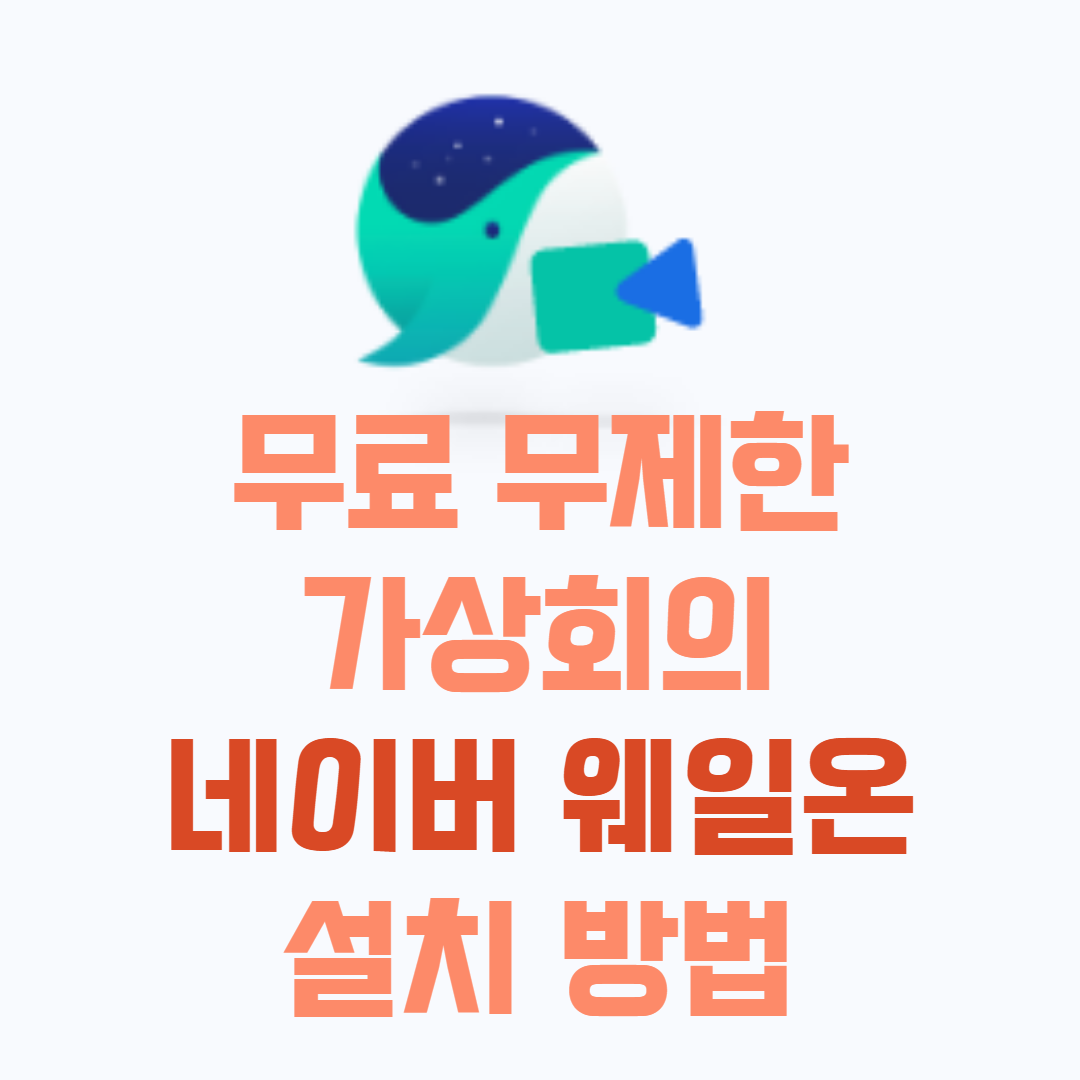
웨일온의 장점
웨일온은 국내 탄탄한 대기업인 네이버(NAVER)에서 제공하는 화상회의 플렛폼입니다. 가상 회의를 진행할 수 있고 또한 온라인 원격 교육용으로도 활용이 가능합니다. 또한 국내 기업에서 개발한 만큼 한국어 베이스이기 때문에 다른 플렛폼에 비해서 상대적으로 친숙하게 사용할 수 있습니다. 웨일온 가상회의는 최대 500명까지 참여할 수 있습니다. 무엇보다 무료로 무제한 가상회의를 이용할 수 있다는 것이 큰 장점입니다.
웨일온을 한 번 다운로드하면 부가적인 설치 작업이 필요하지 않습니다. 그렇지만 웨일온을 사용하시려면 먼저 웨일 브라우저를 다운 받으셔야합니다. 설치가 간단하기 때문에 아래 설치 순서를 보시면 컴퓨터와 모바일에서도 웨일 브라우저를 설치하실 수 있습니다.
웨일 브라우저 설치 방법
아래 링크로 들어가셔서 웨일 브라우저를 설치합니다. 그리고 약관에 '동의및 설치'버튼을 누릅니다.

웨일온 설치 방법
네이버 웨일 브라우저를 설치하면 컴퓨터 바탕화면에 네이버웨일 아이콘이 형성이 됩니다. 먼저 이 바로가기 아이콘을 눌러서 웨일 브라우저를 실행해주세요.
제일 오른쪽 상단에 보시면 카메라 모양의 아이콘이 있습니다. 이 카메라 모양의 아이콘을 눌러줍니다.
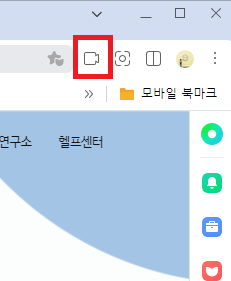
회의에 입장하는 분이시라면 회의 주최자가 준 회의 ID와 비밀번호 6자리를 입력해줍니다. 그리고 입장버튼을 눌러서 회의에 참가합니다.

회의를 시작하시는 분이라면 '회의 시작' 버튼을 누릅니다. 그 다음 원하시는 회의명을 입력합니다. 회의명은 최대 30자까지 입력할 수 있습니다. 그리고 '전용회의실 사용'과 '대기실 사용'중 원하시는 옵션을 선택합니다. '전용회의실 사용'을 켜시면 사용자만의 회의실이 전용 번호와 함께 생성이 됩니다. '대기실 사용'을 켜시면 회의에 참가하는 사람들이 회의에 바로 참여하는 것이 아니라 회의 주최자가 허락하기 전까지 대기실에서 기다리게 됩니다.
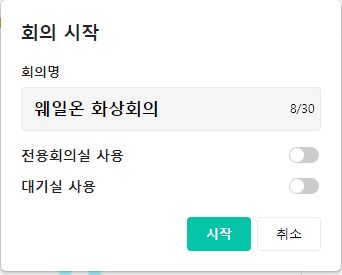

회의실에 입장하시기 전에 설정할 수 있는 화면입니다. 자신의 카메라를 켜고 입장할지 또는 켜지 않고 입장할지 설정할 수 있습니다. 또한 바로 마이크를 켜고 입장할지 끈 상태로 입장할지도 설정할 수 있습니다.

'가상 배경'은 참가자의 영상 뒷 배경을 뜻하며 내가 있는 공간의 배경을 공유하고 싶지 않을 경우에 원하는 가상 배경을 설정할 수 있습니다. 총 18개의 가상배경이 제공되어 있으며 원한다면 다른 배경도 추가할 수 있습니다. 설정이 다 되었으면 '회의 참가' 버튼을 눌러서 회의에 입장합니다.
회의 초대하기
화면에 왼쪽 맨 위에 보시면 점 세개가 있습니다. 점 세개를 누르시면 회의에 대한 정보를 보실 수 있습니다. '회의 정보 복사'버튼을 누르시면 회의 링크가 복사 됩니다. 이 링크를 참가자들에게 공유하면 참가자는 이 회의에 참여할 수 있습니다. 또한 참여자가 회의에 들어오게하기 위해서 회의 ID와 비밀번호도 공유하셔야합니다.

소회의실
소회의실은 회의 참가자들을 소그룹으로 나누고 싶을때 사용할 수 있습니다. 화면 하단 메뉴중에 '소회의실'버튼을 누릅니다. 맨 위에 회의실 이름을 입력한 후에 '회의실 추가'버튼을 누릅니다. 그리고 회의실에 원하는 사람들을 배분하면 됩니다.


그 외에도 화면공유하기, 채팅, 이모티콘 활용도 할 수 있습니다.
'어플 다운로드' 카테고리의 다른 글
| 챗 GPT로 무료 영어 공부 100% 활용법(회화, 읽기, 쓰기) (0) | 2024.01.26 |
|---|---|
| 쳇 GPT 국내, 해외 관련주 베스트 5 최신 정보 (0) | 2024.01.25 |





